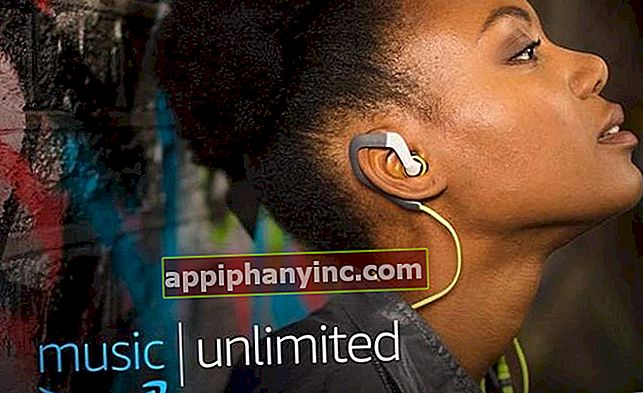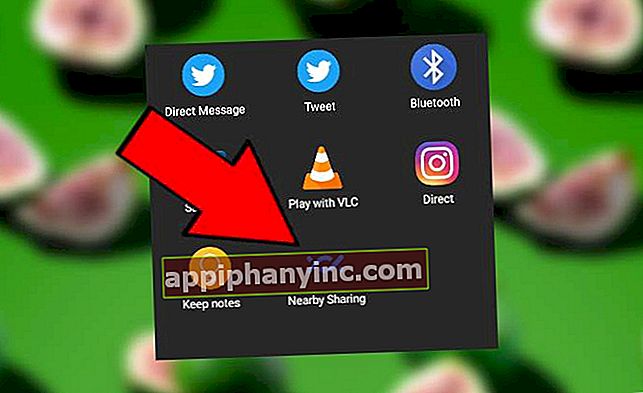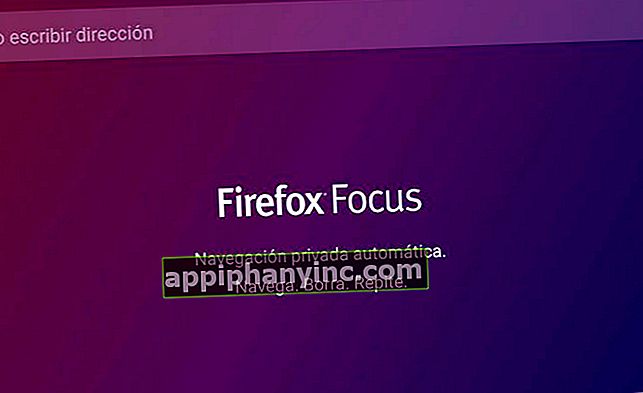Hur man enkelt extraherar ljud (MP3, WAV) från vilken video som helst

Tänk dig att du har en videofil i MP4, AVI, FLV, MPEG eller något annat format. Och föreställ dig nu vad du behöver separat ljud frånvideo-Antingen för att det är ett videoklipp och du bara är intresserad av musik, eller för att du vill kopiera, använd ljudet i ett redigeringsprogram eller av någon annan anledning. Den första tanken som vanligtvis kommer att tänka på i dessa fall är att använda en formatkonverterare. Tja, goda nyheter: om du har VLC-spelaren du kan uppnå ditt mål utan att installera ytterligare verktyg.
Hur man extraherar ljudspår från vilken videofil som helst med VLC
Konverteringsprocessen i VLC är det enklaste du kan få i ditt ansikte. Nedan förklarar vi hur man gör det, men om du inte har den här applikationen i slutet av inlägget förklarar vi också andra gratis och enkla alternativ för att genomföra samma process. Låt oss gå till trubbel!
- Öppna VLC och klicka på "från toppmenyn"Medium -> Konvertera”.

- I det nya fönstret, från fliken "Fil"Välj"Lägg till”För att lägga till den video du vill konvertera till ljudformat.

- Om du aktiverar fliken "Visa fler alternativ" låter verktyget dig också ange start- och stopptid. Perfekt om du bara vill extrahera ljudet från ett visst ögonblick från videon.
- Utöver detta, om vi aktiverar motsvarande ruta, kommer VLC också att tillåta oss att lägga till ytterligare ett extra ljudspår så att det återges på ett synkroniserat sätt.
- När vi har allt som vi tycker är det bara att klicka på knappen "Konvertera / spara”.

- Därefter ser du ett nytt fönster med flera alternativ. Klicka på rullgardinsmenyn "Profil”För att välja utdataformat för konvertering. VLC erbjuder 3 olika ljudformat: OOG, MP3, FLAC och CD.

- Om du vill göra några ytterligare justeringar kan du klicka på skiftnyckelikonen. Härifrån kan du justera saker som den kodec som används, bithastigheten eller samplingsfrekvensen, bland andra detaljer.

- Slutligen, i avsnittet "Destination", klicka på "Att utforska”För att ge ljudfilen ett namn och välja den mapp där den ska lagras efter konvertering.

- Klicka på knappen "Start”. Processen kan ta mer eller mindre tid beroende på filens storlek. Om vi till exempel extraherar ljudet från ett videoklipp på tre minuter tar omvandlingen till MP3-format vanligtvis inte mer än 10 sekunder.

Uppnått!
Hur man extraherar ljud från video på Android
Jag har också försökt att reproducera denna process i Android-versionen av VLC, men det verkar som att den här funktionen inte är tillgänglig (åtminstone kunde jag inte hitta den. Om någon vet hur man gör det, vänligen lämna en anteckning i kommentarerna).
När det gäller Android-användare är lösningen ganska enkel, eftersom det finns många appar som är dedikerade till denna typ av uppgift. Gå in i Play Store och leta efter en gratis omvandlare. I mitt fall har jag försökt med "Audio Extractor”Och sanningen är att den fungerar ganska bra: den har ett mycket enkelt gränssnitt och tillåter extrahera ljud i MP3-, AAC- och WAV-format, förutom andra redigeringsfunktioner.

Webbapplikationer för att extrahera ljud online
De som bara vill göra en engångsformatkonvertering kan också använda onlineapplikationer som audio-extractor.net. De har fördelen att de inte behöver någon typ av installation, och för sådana fall är de vanligtvis de mest praktiska.

Ange bara sidan, ladda upp videon och välj utdataformatet. Audio-extractor har flera ljudformat: mp3, wav, ringsignal för iPhone, m4a, flac, oog, mp2 och amr. Klicka slutligen på "Extrahera ljud" och låt applikationen göra resten av jobbet.
Har du Telegram installerad? Få det bästa inlägget för varje dag den vår kanal. Eller om du föredrar, ta reda på allt från vårt Facebook sida.